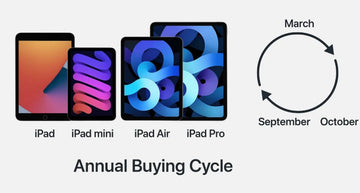Haben Sie schon einmal versucht, einen Screenshot auf Ihrem iPad zu machen, und dabei die Tasten verpasst, Siri ausgelöst oder stattdessen den Bildschirm gesperrt? Das ist eine typische Situation, mit der Benutzer beim Erstellen von Screenshots konfrontiert werden. Egal, ob Ihr iPad einen Home-Button hat, Face ID nutzt oder Sie eine Tastaturhülle tragen – Apples Tastenkombinationen können Ihnen wie ein Rätsel erscheinen.
Sie benötigen eine klare und unkomplizierte Methode, Ihren Bildschirm aufzunehmen – ganz gleich zu welchem Zweck. Diese Anleitung zeigt Ihnen 5 einfache Methoden zum Erstellen von Screenshots auf dem iPad , darunter auch Apples weniger bekannten Trick, mit dem Sie Ihren Bildschirm wie ein Profi aufnehmen können.
Die klassische Seitentastenkombination
Wenn Sie wissen möchten, was Die neueste Die Screenshot-Methode für das iPad wird von den meisten Nutzern zuerst ausprobiert – und das aus gutem Grund. Mit der klassischen Combo-Taste können Sie sofort einen Screenshot mit der physischen Taste Ihres iPads erstellen. Dies ist die schnellste und zuverlässigste Methode und erfordert keine spezielle Einrichtung. Im Folgenden finden Sie die detaillierten Schritte zum einfachen Aufnehmen Ihres Bildschirms:
Schritt 1. Öffnen Sie die Zielschnittstelle zum Aufnehmen und drücken Sie gleichzeitig die Tasten „Power“ und „Lautstärke“.

Schritt 2. Drücken Sie als Nächstes auf das Mini-Screenshot-Fenster auf der linken Seite des Bildschirms, falls Sie Änderungen vornehmen möchten, und klicken Sie dann auf die Schaltfläche „Fertig“.

Schritt 3. Anschließend wird ein Dropdown-Bildschirm angezeigt, in dem Sie auf die Schaltfläche „In Fotos speichern“ klicken, um den bearbeiteten Screenshot in Ihrer Galerie zu speichern.

Verwenden einer Home-Taste
Wenn Sie ein iPad mit physischem Home-Button besitzen, haben Sie Glück. Diese Methode wird auf mehreren älteren und aktuellen iPad-Modellen verwendet, darunter der 5. bis 9. Generation, dem iPad mini 4, 5 und dem iPad Air (1. bis 3. Generation). Sollte die vorherige Methode zum Erstellen eines iPad-Screenshots nicht funktionieren, folgen Sie dieser Anleitung, indem Sie die obere Power- und Home-Taste gleichzeitig drücken:
Anleitung: Halten Sie die „Power- und Home“-Taste eine Weile gedrückt, nachdem Sie zu dem Bildschirm navigiert sind, den Sie erfassen möchten.

Tippen zum Aufnehmen mit Assistive Touch
Um zu lernen, wie man auf einem iPad ohne Home-Taste Screenshots macht, können Sie diese Bedienungshilfe nutzen. Sie ermöglicht es Nutzern, ihr iPad ohne physische Tasten zu steuern und Screenshots zu erstellen. Ist sie aktiviert, ermöglicht Ihnen eine schwebende Bildschirmtaste schnellen Zugriff auf Gerätefunktionen, einschließlich der Screenshot-Option mit nur einem Fingertipp. So geht's: Folgen Sie der Anleitung:
Schritt 1. Rufen Sie die App „Einstellungen“ auf und scrollen Sie nach unten, um die Option „Bedienungshilfen“ auszuwählen. Klicken Sie im nächsten Bildschirm unter „Physisch und Motorisch“ auf die Option „Touch“.

Schritt 2. Drücken Sie anschließend die Option „Assistive Touch“ und schalten Sie sie im folgenden Bildschirm um. Wählen Sie darunter die Option „Menü der obersten Ebene anpassen“, um zu den Assistive Touch-Schnellfunktionen zu gelangen.

Schritt 3. Sobald Sie auf diesen Bildschirm zugreifen, klicken Sie auf das „+“-Symbol, wodurch ein weiteres „+“-Symbol unter dem Abschnitt „Zum Ändern auf ein Symbol tippen“ hinzugefügt wird.

Schritt 4. Drücken Sie erneut das „+“-Symbol und wählen Sie aus den angegebenen Funktionen die Option „Screenshot“ aus, um auf die Schaltfläche „Fertig“ in der oberen rechten Ecke zu klicken.

Schritt 6. Öffnen Sie nun den Zielbildschirm und tippen Sie auf das Symbol „Assistive Touch“, um das Symbol „Screenshot“ aus dem Popup-Menü auszuwählen, und schon sind Sie fertig.

Streichen und knipsen mit dem Apple Pencil
Eine weitere Möglichkeit, Screenshots zu erstellen, ist die Verwendung des Apple Pencil. Mit einem einfachen Wischgestenstrich können Sie ganz ohne Tasten oder Menüs einen Screenshot erstellen. Diese gestenbasierte Methode funktioniert durch ein Wischen von der unteren Bildschirmecke nach oben. Dadurch wird der Screenshot sofort ausgelöst und im Makeup-Modus geöffnet. So können Sie Inhalte nahtlos in einer fließenden Bewegung erfassen und kommentieren – ideal für Studenten, Kreative und Multitasker.

Tastenkombination (für Magic/Bluetooth-Tastaturen)
Eine der einfachsten Möglichkeiten, einen Screenshot auf deinem iPad zu erstellen, ist die Verwendung einer angeschlossenen Tastatur. Mit einer Magic- oder Bluetooth-Tastatur musst du den Bildschirm überhaupt nicht berühren. Du kannst Screenshots mit einer einfachen Tastenkombination erstellen, und schon ist der Screenshot fertig. Wenn du keine solche Tastatur hast, die du an deinem iPad befestigen kannst, sieh dir die magnetischen Tastaturhüllen von ESR an .
Um zu erfahren, wie Sie mit dieser Methode einen Screenshot auf einem iPad erstellen , werden im folgenden Abschnitt die dafür verfügbaren Tastenkombinationen erläutert. Diese Methode eignet sich perfekt für Multitasker, Autoren und alle, die die Tastatursteuerung der Touch-Steuerung vorziehen.

Tastenkombination 1. Befehl + Umschalt + 3, wodurch ein Screenshot des gesamten Bildschirms erstellt und in Ihrer Fotos-App gespeichert wird.
Tastenkombination 2. Mit der Tastenkombination Befehl + Umschalt + 4 können Sie einen Screenshot erstellen und ihn im Markierungsmodus öffnen, sodass Sie vor dem Speichern oder Teilen sofort zeichnen, markieren oder Anmerkungen hinzufügen können.
Abschluss
Zusammenfassend lässt sich sagen, dass ein Screenshot im richtigen Moment unerlässlich ist, insbesondere wenn Sie schnell etwas speichern möchten. Wenn Ihr iPad Screenshot ist nicht funktioniert oder Sie nicht wissen, wie es geht, in diesem Handbuch werden alle Methoden für Sie erläutert.
Neben dem Erstellen eines Screenshots verdient jedes iPad den richtigen Schutz, um dem täglichen Gebrauch standzuhalten. Entdecke daher unbedingt die iPad-Hüllen und Displayschutzfolien von ESR, um dein Gerät sicher und funktionsfähig zu halten.
Häufig gestellte Fragen
Warum kann ich auf meinem iPad keinen Screenshot davon machen?
Die Ursache kann eine nicht reagierende Taste, falsche Tastenbelegungen oder ein Speicherproblem sein. In manchen Fällen können auch Einschränkungen wie die Bildschirmzeit-Einstellungen Screenshots blockieren. Assistive Touch ist jedoch eine gute Lösung.
Wie macht man auf einem iPad ohne Lautstärketasten einen Screenshot?
Um zu erfahren, wie Sie auf einem iPad ohne Home-Taste oder Lautstärkeregler einen Screenshot erstellen, folgen Sie den angegebenen Schritten:
- Öffnen Sie Ihre Einstellungen, wählen Sie „Bedienungshilfen“ und drücken Sie dann die Option „Berühren“.
- Klicken Sie anschließend auf „Assistive Touch“, schalten Sie es ein, tippen Sie dann auf die schwebende Schaltfläche und wählen Sie die Schaltfläche „Screenshot“, um den Zielbildschirm zu erfassen.
Wo werden Screenshots auf einem iPad gespeichert?
Sie werden automatisch in der Fotos-App gespeichert und Sie können darauf zugreifen, indem Sie die Fotos-App öffnen. Gehen Sie anschließend zu „Album“ und im Ordner „Screenshot“ können Sie alle Screenshots an einem Ort ablegen.